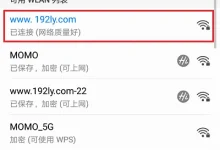AI文件是Adobe Illustrator的矢量源文件,无法被Windows自带程序直接打开。

Windows无法直接打开AI文件,这其实是个很常见的问题,原因很简单:AI文件是Adobe Illustrator这款专业矢量图形编辑软件的专属格式。你的操作系统自带的图片查看器,比如Windows照片查看器或者新的“照片”应用,它们只认识JPG、PNG、BMP这类位图(像素图)格式,或者PDF等通用文档格式。对于AI这种包含了复杂矢量路径、图层信息、字体数据等的专业文件,它们是无法解析的,就像你不能用一个普通的文本编辑器去打开一个视频文件一样。要正确处理AI文件,你需要专门的软件——Adobe Illustrator。
解决方案
要正确处理AI文件,最直接、最有效的方法就是安装并使用Adobe Illustrator。一旦安装了Illustrator,你就可以直接双击AI文件打开它,进行编辑、修改,或者导出为其他更通用的格式,以便在没有Illustrator的设备上查看或分享。这是处理AI文件的黄金标准,也是唯一能完全保留其所有可编辑特性的方法。
AI文件究竟是什么?它与常见图片格式有何不同?
我记得刚入行那会儿,也曾困惑为什么一个设计稿发给客户,对方说打不开,还得我转成JPG。那会儿才明白,AI文件承载的不仅仅是图像,更是一种可编辑的“设计蓝图”。
AI文件,全称Adobe Illustrator Artwork,它是一种基于矢量的图形文件格式。这和我们日常接触的JPG、PNG这类位图(或称像素图)文件有着本质的区别。位图是由无数个像素点组成的,每个像素都有自己的颜色信息,当放大时,这些像素点就会变得可见,图像就会变得模糊,出现“锯齿”。你手机拍的照片、网上下载的图片,基本都是位图。
而矢量图则完全不同。它不是由像素点构成,而是通过数学公式描述的路径、点、线和形状。这意味着无论你将AI文件中的图形放大多少倍,它都会保持清晰锐利,不会失真,也不会出现马赛克。这对于需要频繁调整大小、应用于不同介质(比如从名片到巨幅广告牌)的设计工作来说,简直是救星。所以,AI文件不仅仅是“图片”,它更是一个包含所有设计元素、可无限编辑、可伸缩的“源文件”。它能保留图层、文字、路径、效果等所有细节,是设计师进行创作和修改的基础。
除了Adobe Illustrator,还有哪些软件可以打开或编辑AI文件?
说实话,虽然Illustrator是老大,但也不是唯一的选择。我个人用过Affinity Designer,对于一些基础的AI文件处理,它做得相当不错,界面也挺友好。Inkscape虽然免费,但导入AI文件时,有时会遇到一些字体或布局的小麻烦,需要手动调整,这就像是给文件做了个“翻译”,总会有点信息丢失。
除了Adobe Illustrator,确实有一些其他软件也能处理AI文件,但它们的能力各有侧重,并且通常会有一些限制:
- Affinity Designer: 这是一款非常强大的矢量图形编辑软件,被认为是Illustrator的有力竞争者。它能够很好地打开和编辑大部分AI文件,支持图层、路径、文字等,并且性能出色。对于不希望订阅Adobe Creative Cloud的用户来说,这是一个非常好的买断制替代品。
- CorelDRAW: 另一个老牌的矢量图形软件。CorelDRAW也能导入和编辑AI文件,但兼容性可能会因AI文件的版本和复杂程度而异。有时候,一些复杂的渐变、效果或字体可能会在导入时发生变化。
- Inkscape: 这是一款免费且开源的矢量图形编辑器。Inkscape可以导入AI文件,但由于其内部渲染引擎和文件结构与Illustrator不同,导入后可能会出现一些兼容性问题,例如字体替换、布局偏移或某些高级效果丢失。它更适合处理简单的AI文件或作为SVG编辑工具。
- Gravit Designer / Figma / Sketch (Mac Only): 这些是基于Web或桌面端的矢量设计工具,它们通常支持导入SVG格式,而AI文件可以导出为SVG。直接打开AI文件的能力相对较弱,通常需要通过中间格式转换。
- PDF阅读器(有限制): 很多时候,AI文件在保存时会勾选“创建PDF兼容文件”选项。这意味着AI文件内部会嵌入一个PDF版本的数据。在这种情况下,你可以使用任何PDF阅读器(如Adobe Acrobat Reader、Microsoft Edge浏览器、Chrome浏览器等)来“预览”AI文件的内容。但这仅仅是预览,你无法编辑其中的矢量元素,也无法访问Illustrator特有的图层和效果。
总的来说,如果你需要进行专业的、无损的编辑,Illustrator依然是首选。其他软件在某些情况下可以作为替代,但兼容性和功能完整性需要根据具体文件来评估。
如何将AI文件转换为其他常用格式以方便分享和使用?
我通常会根据用途来决定导出格式。如果只是给客户看个效果图,JPG或PNG就足够了,但分辨率得调高点,别让客户觉得模糊。要是给印刷厂,那必须是PDF,而且得注意字体嵌入和出血设置。SVG嘛,那就是网站前端的宠儿了,轻量又可缩放。
在Adobe Illustrator中,将AI文件转换为其他常用格式是一个非常常见的操作,这能大大提高文件的通用性和分享便利性。以下是一些常用方法和格式:
-
导出为PDF (Portable Document Format):
- 方法: 在Illustrator中,选择“文件”>“另存为”或“文件”>“存储为副本”,然后在格式下拉菜单中选择“Adobe PDF”。
- 优点: PDF是一种通用格式,几乎所有设备和操作系统都能打开。它可以完美保留矢量信息,支持高分辨率打印,并且可以嵌入字体,确保在任何地方显示一致。它是向客户、印刷厂发送最终设计稿的理想选择。
- 注意事项: 在保存PDF时,可以选择“保留Illustrator编辑功能”,这样即使是PDF文件,也能在Illustrator中再次打开进行编辑(但文件会变大)。
-
导出为JPG/PNG (Joint Photographic Experts Group / Portable Network Graphics):
- 方法: 选择“文件”>“导出”>“导出为”,然后选择JPG或PNG格式。或者使用“文件”>“导出”>“为屏幕所用而导出”(更适合Web和多尺寸导出)。
- 优点:
- JPG: 适用于照片和复杂的图像,支持有损压缩,文件大小较小。适合在网页、社交媒体上分享。
- PNG: 支持无损压缩和透明背景。非常适合带有透明背景的Logo、图标或网页元素。
- 注意事项: 这两种都是位图格式。在导出时,你需要设置合适的分辨率(DPI)。如果用于屏幕显示,72 DPI通常足够;如果用于打印,至少需要300 DPI,否则打印出来会模糊。
-
导出为SVG (Scalable Vector Graphics):
- 方法: 选择“文件”>“导出”>“导出为”,然后选择SVG格式。
- 优点: SVG是一种基于XML的矢量图像格式,特别适合在Web上使用。它文件小、可缩放、支持CSS样式和JavaScript交互。对于网页图标、Logo和插画,SVG是最佳选择。
- 注意事项: 导出时可以优化SVG代码,减少文件大小。
-
导出为EPS (Encapsulated PostScript):
- 方法: 选择“文件”>“另存为”,然后选择EPS格式。
- 优点: EPS是另一种通用的矢量图形格式,广泛用于印刷行业,与Illustrator和CorelDRAW等软件兼容性良好。
- 注意事项: EPS是一种较老的格式,在某些情况下可能不如PDF灵活,但仍然是印刷工作流程中的重要选项。
根据你的具体需求,选择最合适的导出格式,可以确保你的设计作品在不同平台和用途下都能得到最佳的呈现和使用。
在没有Adobe Illustrator的情况下,如何预览AI文件内容?
有时候,客户急着看个稿子,我手边又没开Illustrator,或者对方根本没装。这时候,我就会告诉他们,如果我保存的时候勾选了“创建PDF兼容文件”,那他们就能用PDF阅读器打开。但这只是个预览,不能编辑。至于那些在线转换工具,我个人用得不多,总觉得把设计稿上传到不熟悉的平台,心里有点不踏实,而且转换出来的效果也常常不尽如人意,就像是把一幅油画拍了个照,虽然能看,但原作的质感和细节就没了。
虽然没有Adobe Illustrator就无法完全打开和编辑AI文件,但有几种方法可以让你在一定程度上“预览”其内容:
-
利用AI文件的PDF兼容性:
- 当在Illustrator中保存AI文件时,通常会有一个选项叫做“创建PDF兼容文件”。如果设计师在保存时勾选了这个选项(这也是默认设置),那么AI文件内部实际上就包含了一个PDF版本的数据。
- 这意味着你可以使用任何支持PDF预览的软件来打开它。例如,Windows自带的Microsoft Edge浏览器、Chrome浏览器、Adobe Acrobat Reader或其他PDF阅读器都可以打开这样的AI文件。
- 局限性: 这仅仅是预览,你无法进行任何编辑操作,也无法访问Illustrator特有的图层、路径或文本对象。它只是一个静态的图像展示。
-
使用在线文件转换/预览工具:
- 市面上有很多在线工具声称可以预览或转换AI文件。例如,Zamzar、CloudConvert、Fotor等。
- 你通常需要将AI文件上传到这些网站,它们会尝试将其转换为JPG、PNG或PDF等格式,然后提供预览或下载转换后的文件。
- 局限性:
- 隐私和安全: 上传敏感设计文件到第三方网站存在一定的隐私风险。
- 文件大小限制: 免费版本通常有文件大小或使用次数限制。
- 质量损失: 转换过程中可能会丢失一些细节、颜色信息或字体效果,尤其对于复杂的设计。
- 不完全兼容: 对于较新版本Illustrator创建的AI文件或包含复杂效果的文件,在线工具可能无法完美解析。
-
安装第三方缩略图预览插件(Windows):
- Windows系统本身不识别AI文件,所以默认不会显示缩略图。但有一些第三方插件,比如SageThumbs,可以为Windows资源管理器添加对多种文件格式(包括AI、EPS等)的缩略图预览支持。
- 局限性: 这只是在资源管理器中显示一个小小的缩略图,并不能打开文件进行查看,也需要安装额外的软件。
-
向拥有Illustrator的人请求导出:
- 最稳妥的方法是直接请拥有Adobe Illustrator的朋友或同事将AI文件导出为更通用的格式(如PDF、JPG或PNG),这样你就能轻松查看了。
总而言之,如果你只是想看看AI文件的内容,那么利用其PDF兼容性是最好的选择。如果需要更进一步的查看或转换,在线工具可以作为应急方案,但要留意其潜在的风险和局限性。

 路由网
路由网